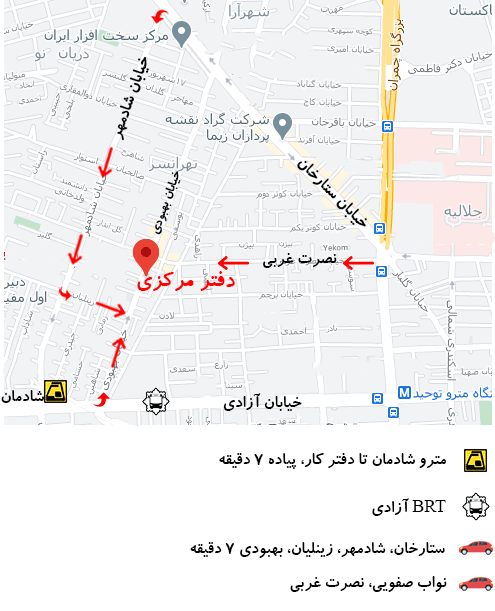بروزرسانی تلویزیون بسیار مهم است. اگر اخیرا با مشکلاتی از قبیل داشتن باگ ها و یا اجرا نشدن زیر نویس های سریال ها و فیلم ها موجه شدید به راحتی می توانید تلویزیون را بروزرسانی نمایید. اما اگر در مورد نحوه ی بروزرسانی سیستم عامل تلویزیون پاناسونیک اطلاعاتی ندارید ادامه مقاله را بخوانید.
علت های بروزرسانی سیستم عامل تلویزیون پاناسونیک
قبل از نحوه ی بروزرسانی تلویزیون باید علت آن را بدانید تا بتوانید بروزرسانی تلویزیون را بصورت کامل درک کنید. به زبان ساده علت بروزرسانی سیستم عامل تلویزیون پاناسونیک بعد از مدتی چیست؟
- از بین بردن باگ ها و خطاهای نرم افزاری و سخت افزاری
- اجرای نرم افزار ها و اپلیکیشن ها مختلف روی تلویزیون
- اضافه شدن فرمت های قابل پخش به تلویزیون
- اجرای زیر نویس های سریال و فیلم ها
بروزرسانی سیستم عامل تلویزیون پاناسونیک
قبل از شروع فرایند بروزرسانی ابتدا باید مدل تلویزیون خود را یدا کنید. برای این کار باید با لپ تاپ خود مدل تلویزیون را پیدا کنید. روش اسان برای پیدا کردن مدل تلویزیون چک کردن وب سایت رسمی پاناسونیک می باشد. به راحتی می توانید با باز کردن سایت رسمی پاناسونیک از اخرین بروزرسانی سیستم عامل تلویزیون خود با خبر شوید و بروزرسانی آن را انجام دهید. بعد از یافتن مدل تلویزیون پاناسونیک و چک کردن اخرین بروزرسانی تلویزیون حال می توانید آن را دانلود کرده و داخل فلش بریزید.
بعد از دانلود کردن آن حال فلش را به تلویزیون متصل کرده و فایل بروزرسانی را انتقال دهید. بعد از انتقال فایل تلویزیون فایل بروزرسانی را اجرا می کند و می توانید پروسه ی آپدیت را مشاهده نمایید.
به همین راحتی می توانید با اجرای این مراحل ساده از شر باگ ها و خطاهای تلویزیون نجات پیدا کنید و تلویزیون را به ساده ترین روش اپدیت نمایید.
بروزرسانی تلویزیون به صورت گام به گام
به همین راحتی می توانید بروزرسانی را انجام دهید و خطاهای سیستم عامل را برطرف نمایید.
- ابتدا با لپ تاپ به صفحه رسمی پاناسونیک بروید
- بعد از باز کردن سایت و مشاهده فضای سایت در سمت راست می توانید کادری برای جستجوی مدل تلویزیون خود مشاهده نمایید. برای فهمیدن مدل تلویزیون به پشت تلویزیون مراجعه کرده و برچسب را مشاهده نمایید. روی برچسب به راحتی می توانید مدل تلویزیون را مشاهده کنید
- بعد از یافتن مدل تلویزیون لیستی از اخرین اپدیت ها قرار دارد
- سپس گزینه ی get support را انتخاب کنید تا اطلاعات کامل تلویزیون را مشاهده نمایید.
- بعد از مشاهده ی اطلاعات تلویزیون در صورت وجود اپدیت برای تلویزیون شما باید driver download را نشاهده نمایید در صورت عدم وجود این گزینه ینی اپدیتی برای تلویزیون وجود ندارد.
- بعد از دانلود کردن بروزرسانی تلویزیون پاناسونیک حال باید آن را به فلش منتقل نمایید. به یاد داشته باشید که باید فلش به صورت کامل خالی باشد تا بعد از اتصال به تلویزیون، تلویزیون به راحتی بتوانید این فایل را شناسایی نماید.
- بعد از انتقال فایل به فلش حال باید فلش را به تلویزیون متصل نمایید. بعد از اتصال به تلویزیون کادر SD download را مشاهده می کنید که معنای ان خواندن اطلاعات و فایل دانلود بروزرسانی شما می باشد.
- بعد از اینکه تلویزیون داده ها را تشخیص داد دکمه OK را فشار دهید
- سپس تلویزیون برای اجرا از شما سوال می پرسد که با فشار دادن دکمه yes و بعد از آن Ok به تلویزیون اجازه ی فعال کردن سیستم عامل را می دهید.
- بعد از آن پروسه بروزرسانی آغاز می شود و بعد از رسیدن به 100 درصد می توانید فلش را از تلویزیون جدا کنید. به یاد داشته باشید که بعد از اتمام بروزرسانی باید تلویزیون را ریستارت کنید.
بیشتر بدانید: آموزش تعمیر تعمیر پلاسما